360驱动大师怎么安装USB 无线网卡驱动安装方法介绍
2021-08-06 16:14:56 作者:佚名 360驱动大师是一款非常好用的电脑驱动安装软件,它能够帮助用户一键识别电脑之中缺少以及需要升级的驱动,非常方便,很多小伙伴不知道怎么安装USB无线网卡驱动,想知道的赶快来看看这篇文章吧,看完你就明白了。
操作步骤如下:
1、首先需要先打开360驱动大师这款软件,进入到主界面之后,该软件将会自动帮助用户扫描电脑的硬件以及缺少的驱动,只需要耐心等待一会即可,如下图所示:
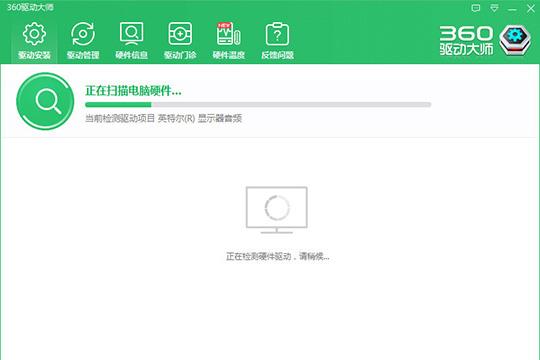
2、之后将会出现可以升级的驱动,小编的电脑中并无可安装的驱动,只有可以升级新版本的驱动,但是如果出现并无USB无线网卡驱动怎么办,请接着看下面的步骤,如下图所示:
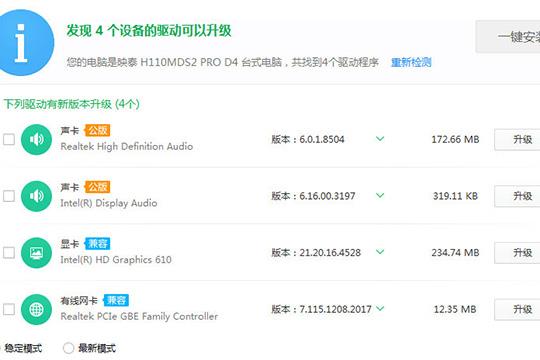
3、首先先进入正上方的“驱动管理”面板界面,进入到驱动备份的界面之后,选择全部驱动并开始备份,这样可以有助于避免之后的操作出现失误导致电脑上不了网的麻烦,如下图所示:
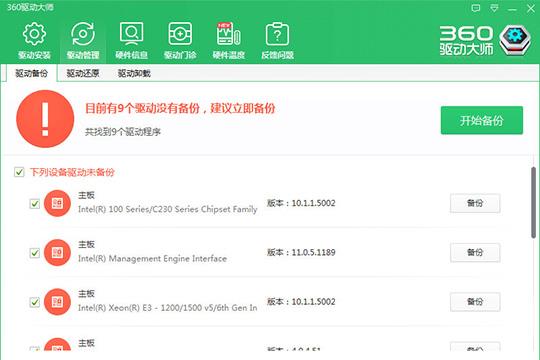
4、之后点击进入“驱动卸载”界面,点击全部驱动进行卸载,这样可以使全部驱动先进行卸载,再进行安装,就能够解决用户USB无线驱动无法进行安装的烦恼,如下图所示:
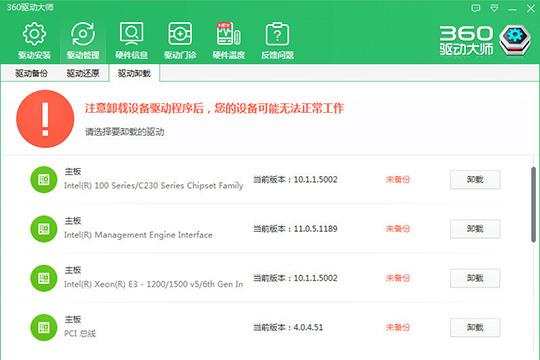
5、如果上一个步骤还是不行,就可以进入到“驱动门诊”界面进行查找驱动问题的解决方法,之后点击右方的“免费诊断”选项,如下图所示:
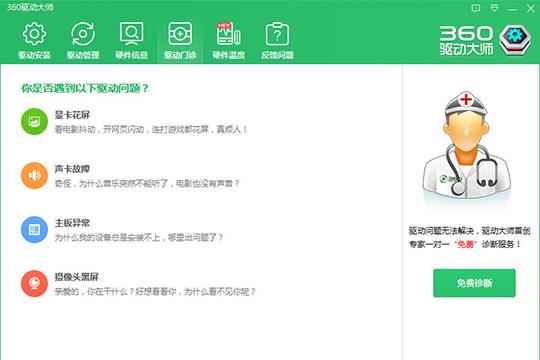
6、将会进入到360人工服务的界面,在这里肯定能够找到你想找到的任何电脑问题,如下图所示:
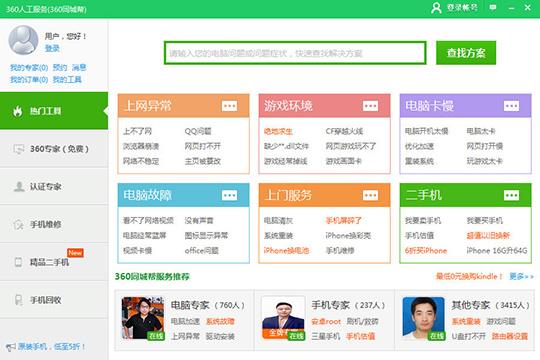
7、还是没有找到USB的答案怎么办?点击左边的360专家或认证专家,在线询问专家就可以解决烦恼了,如下图所示:

好啦,以上就是 360驱动大师怎么安装USB 的全部内容啦,相信各位看完以上的步骤肯定是明白了吧,如果还有更多疑问需要解答,不妨看看本网站更多关于360驱动大师的内容吧,肯定会找到你想要的答案的。











